Kanbanbordfuncties en epics toevoegen
Azure DevOps Services | Azure DevOps Server 2022 - Azure DevOps Server 2019
Als u de voortgang van uw achterstand bijhoudt met Kanban, kunt u ook Kanban-borden gebruiken om epics en functies bij te houden.
En net als bij controlelijsten voor onderliggende taken voor achterstandsitems kunt u snel de voortgang van onderliggende items voor uw functies of epics definiëren en bijhouden. Hier ziet u verschillende verhalen die zijn gedefinieerd voor functies, zowel in uitvoering als voltooid.
In dit artikel leert u het volgende:
- Epics en functies toevoegen met behulp van uw portfolioachterstanden
- Sneltoetsen voor het werken met het Kanban-bord
Zie Functies en epics definiëren voor informatie over het beheren van functies en epics als een lijst en voorbeelden voor functies en epics.
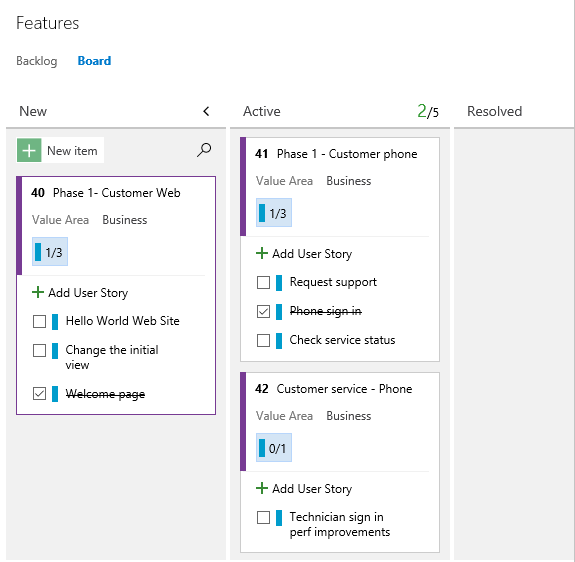
Vereisten
Borden worden automatisch gemaakt wanneer u een project maakt of een team toevoegt. Elk team heeft toegang tot hun eigen product- en portfolioborden, zoals beschreven in Over teams en Agile-hulpprogramma's.
- U moet verbinding maken met een project. Als u nog geen project hebt, maakt u er een.
- U moet worden toegevoegd aan een team of project.
- Als u werkitems wilt toevoegen en alle boardfuncties wilt uitoefenen, moet u basic-toegang of hoger krijgen.
- Als u werkitems wilt weergeven of wijzigen, worden werkitems in dit knooppunt weergegeven en werkitems bewerken in deze knooppuntmachtigingen ingesteld op Toestaan. De groep Inzenders heeft standaard deze machtigingenset. Zie Machtigingen en toegang instellen voor het bijhouden van werk voor meer informatie.
- Gebruikers met toegang tot belanghebbenden voor een privéproject kunnen werkitems toevoegen en de status bijwerken via slepen en neerzetten, maar kunnen velden die op kaarten worden weergegeven, niet bijwerken. Ze kunnen taken toevoegen en de taakstatus wijzigen.
- Gebruikers met toegang tot belanghebbenden voor een openbaar project hebben volledige toegang tot boardfuncties, net als gebruikers met Basic-toegang .
- U moet verbinding maken met een project. Als u nog geen project hebt, maakt u er een.
- U moet worden toegevoegd aan een team of project.
- Als u werkitems wilt toevoegen en alle boardfuncties wilt uitoefenen, moet u basic-toegang of hoger krijgen.
- Als u werkitems wilt weergeven of wijzigen, worden werkitems in dit knooppunt weergegeven en werkitems bewerken in deze knooppuntmachtigingen ingesteld op Toestaan. De groep Inzenders heeft standaard deze machtigingenset. Zie Machtigingen en toegang instellen voor het bijhouden van werk voor meer informatie.
- Gebruikers met toegang tot belanghebbenden voor een privéproject kunnen werkitems toevoegen en de status bijwerken via slepen en neerzetten, maar kunnen velden die op kaarten worden weergegeven, niet bijwerken. Ze kunnen taken toevoegen en de taakstatus wijzigen.
- U moet verbinding maken met een project. Als u nog geen project hebt, maakt u er een.
- U moet worden toegevoegd aan een team of project.
- Als u werkitems wilt toevoegen en alle boardfuncties wilt uitoefenen, moet u basic-toegang of hoger krijgen.
- Als u werkitems wilt weergeven of wijzigen, worden werkitems in dit knooppunt weergegeven en werkitems bewerken in deze knooppuntmachtigingen ingesteld op Toestaan. De groep Inzenders heeft standaard deze machtigingenset. Zie Machtigingen en toegang instellen voor het bijhouden van werk voor meer informatie.
- Gebruikers met toegang tot belanghebbenden kunnen deze bordfuncties niet uitoefenen: werkitems toevoegen, werkitems slepen en neerzetten om de status bij te werken of velden bijwerken die op kaarten worden weergegeven. Ze kunnen taken toevoegen en de taakstatus wijzigen.
Uw Kanbanbord openen via de webportal
Uw Kanban-bord is een van de twee soorten borden die voor u beschikbaar zijn. Zie Backlogs, boards en plannen voor een overzicht van de functies die op elke achterstand en elk bord worden ondersteund. Als u wilt overschakelen naar de achterstand van het product, kiest u verhalenachterstand. En als u wilt overschakelen naar het taskboard, kiest u Sprints en kiest u Vervolgens Taskboard.
(1) Controleer of u het juiste project hebt geselecteerd, (2) kies Borden>en selecteer vervolgens (3) het juiste team in het menu teamkiezer.
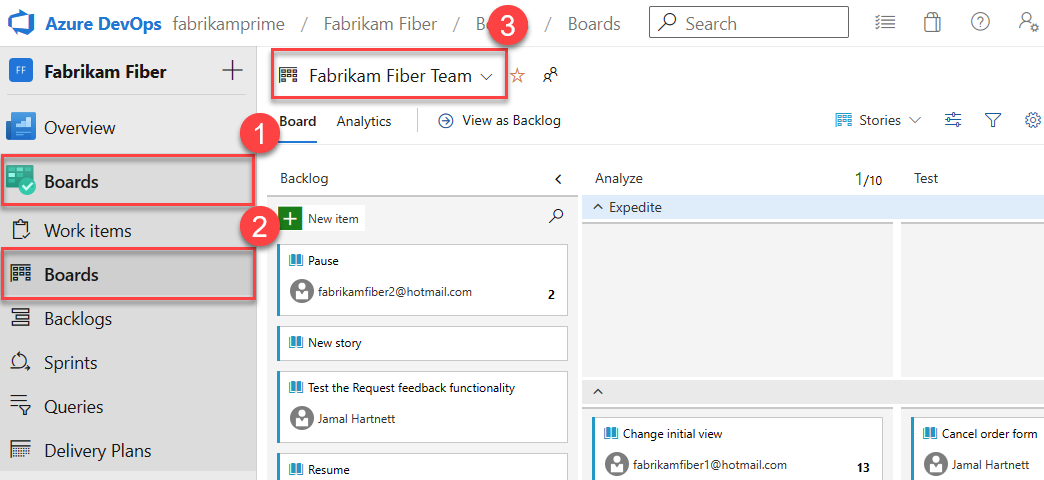
Als u het bord van een ander team wilt kiezen, opent u de selector en selecteert u een ander team of kiest u de
 optie Alle teamborden bladeren. U kunt ook een trefwoord invoeren in het zoekvak om de lijst met teamachterstanden voor het project te filteren.
optie Alle teamborden bladeren. U kunt ook een trefwoord invoeren in het zoekvak om de lijst met teamachterstanden voor het project te filteren.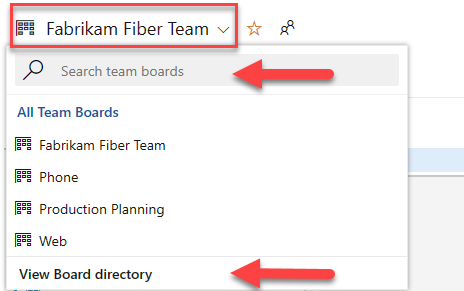
Tip
Kies het
 sterpictogram als favoriet voor een teambord. Favoriete artefacten (
sterpictogram als favoriet voor een teambord. Favoriete artefacten ( pictogram favorieten) worden boven aan de lijst met teamkiezers weergegeven.
pictogram favorieten) worden boven aan de lijst met teamkiezers weergegeven.Selecteer Functies of Epics in het menu achterstallige selector.
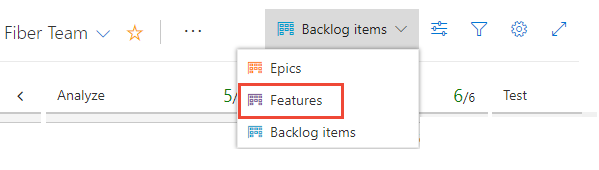
Epics of functies toevoegen
Voeg nieuwe items toe aan een functie of epic via het actiemenu van ![]() het item. Zie Functies en epics definiëren voor beschrijvingen van velden die worden gebruikt voor de ondersteuning van functies en epics.
het item. Zie Functies en epics definiëren voor beschrijvingen van velden die worden gebruikt voor de ondersteuning van functies en epics.
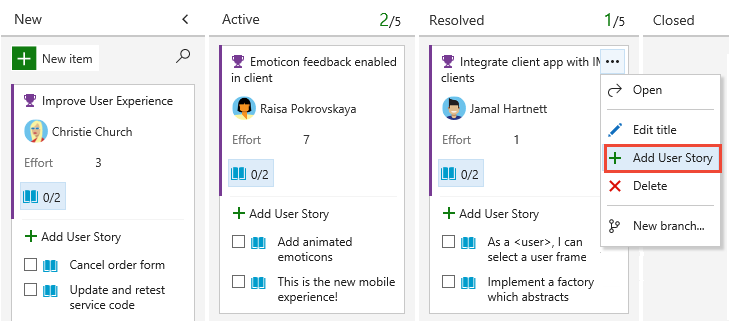
Wanneer u veel items wilt toevoegen, moet u uw taaktitels blijven invoeren en op Enter drukken. Als u details hebt die u wilt toevoegen aan een werkitem, beweegt u de muisaanwijzer over het item en drukt u op Enter.
Verwante artikelen:
Als u nog niet eerder met het Kanban-bord werkt, raadpleegt u het overzicht van Kanban
Zie Taken of onderliggende items toevoegen als controlelijsten voor meer informatie over het werken met een controlelijst op een Kanbanbord. U kunt dezelfde bewerkingen uitvoeren voor de functies en epics Kanban boards zoals u doet met het Kanban board voor de productachterstand. Deze bewerkingen omvatten:
- Een item als voltooid markeren
- Werkitems opnieuw ordenen en opnieuw ordenen
Als u de kolommen, zwembanen of kaarten voor elk Kanbanbord wilt aanpassen, moet u eerst het bord selecteren. Kies vervolgens het ![]() tandwielpictogram of
tandwielpictogram of ![]() het tandwielpictogram om het dialoogvenster Instellingen te openen. Zie deze artikelen voor meer informatie:
het tandwielpictogram om het dialoogvenster Instellingen te openen. Zie deze artikelen voor meer informatie:
REST API-resources
Als u programmatisch wilt communiceren met het Kanban-bord en andere teaminstellingen, raadpleegt u de REST API, naslaginformatie over borden.
Feedback
Binnenkort beschikbaar: In de loop van 2024 zullen we GitHub-problemen geleidelijk uitfaseren als het feedbackmechanisme voor inhoud en deze vervangen door een nieuw feedbacksysteem. Zie voor meer informatie: https://aka.ms/ContentUserFeedback.
Feedback verzenden en weergeven voor